
¿Nuevo en el ecosistema Mac? Tal vez se pregunte cómo incrementar o reducir el volumen de la computadora. Del mismo modo que en Windows, puede usar atajos de teclado. Y para facilitar esto, además puede agregar un control deslizante de volumen a la barra de menú.
Utilizar teclas de función en el teclado de Mac
La forma más fácil de ajustar el volumen en tu Mac es usando las teclas multimedia en tu teclado. Del mismo modo que en Windows, el teclado de Mac dispone de una fila de funciones en la parte de arriba.
Las Mac dan preferencia a las teclas multimedia en lugar de las teclas de función. Entonces puede presionar el botón F10 para silenciar el volumen, el botón F11 para reducir el volumen y el botón F12 aumenta el volumen.
Para usarlos verdaderamente como teclas de función, debe mantener presionado el botón Fn y después presionar una de las teclas de función.
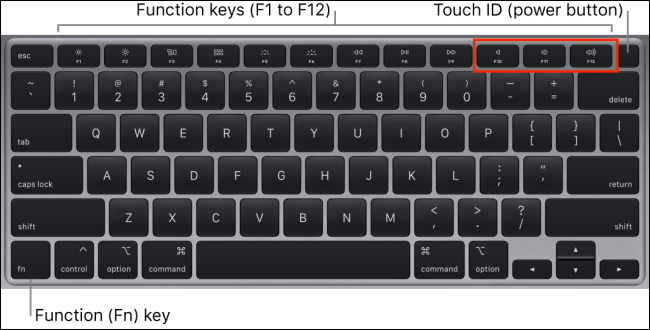
Además puede ajustar el volumen en pequeños incrementos. Para hacer esto, mantenga presionados los botones Opción + Mayús cuando use los botones F11 o F12.
RELACIONADO: Cómo ajustar el volumen de su Mac en incrementos más pequeños
Cómo ajustar el volumen con la barra táctil
Si está usando una MacBook con Touch Bar, puede utilizar Control Strip para ajustar el Volumen. Aquí, verá un botón de volumen en el lado derecho de la barra táctil.
Toque para revelar el control deslizante de Volumen. Deslice el dedo hacia la izquierda o hacia la derecha para incrementar o reducir el volumen.
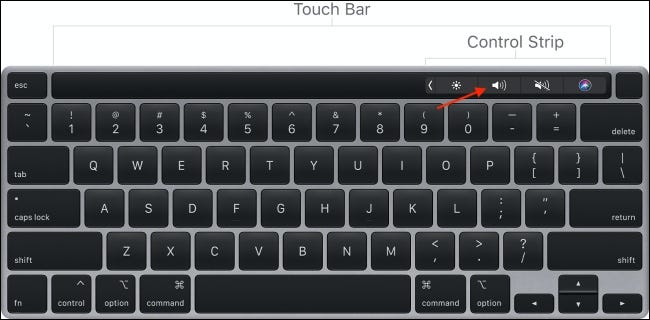
Si cree que esto es tedioso, puede tocar y mantener presionado el botón Volumen, después deslizar hacia la izquierda o hacia la derecha para reducir o incrementar el volumen además.
Cómo agregar un control deslizante de volumen a la barra de menú
Si eres una persona visual o usas el mouse a menudo, es mejor agregar el control deslizante de volumen de forma directa a la barra de menú. De esta manera, puede ver rápidamente si está silenciado o no.
Para agregar la función de volumen a la barra de menú, haga clic en el icono «Apple» en la barra de menú y elija la opción «Preferencias del sistema».
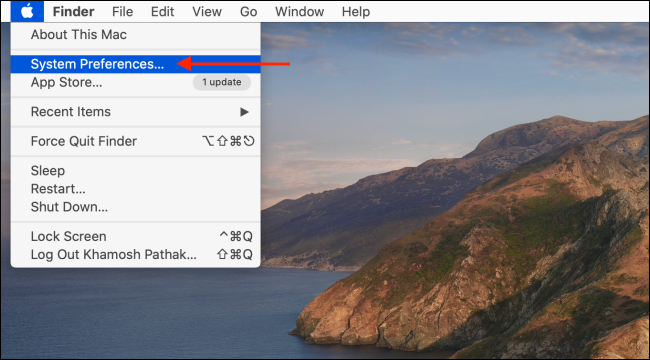
Aquí, elija la opción «Sonido».
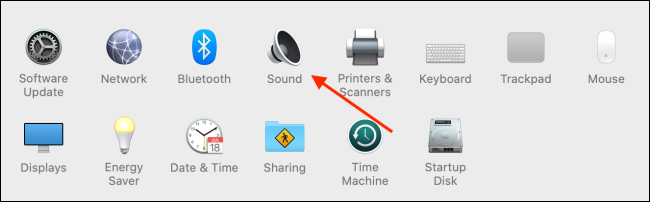
Ahora, vaya a la pestaña «Salidas» y marque la opción «Mostrar volumen en la barra de menú».
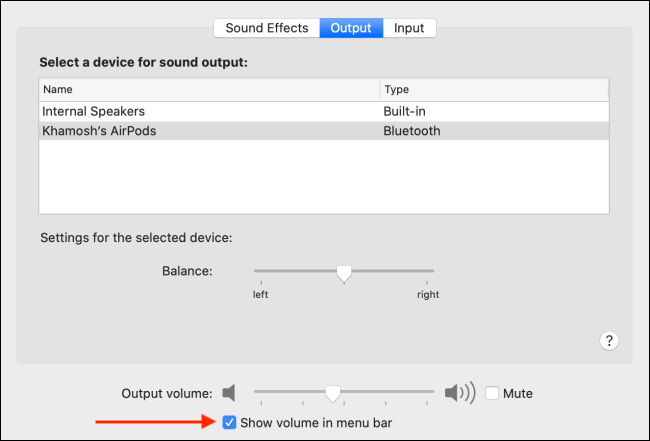
Haga clic en el nuevo botón «Volumen» que se encuentra en la barra de menú para ajustar el volumen.

Desde aquí, además puede cambiar los dispositivos de salida de sonido.
RELACIONADO: Cómo cambiar los dispositivos de salida de sonido en una Mac
setTimeout(function(){
!function(f,b,e,v,n,t,s)
{if(f.fbq)return;n=f.fbq=function(){n.callMethod?
n.callMethod.apply(n,arguments):n.queue.push(arguments)};
if(!f._fbq)f._fbq=n;n.push=n;n.loaded=!0;n.version=’2.0′;
n.queue=[];t=b.createElement(e);t.async=!0;
t.src=v;s=b.getElementsByTagName(e)[0];
s.parentNode.insertBefore(t,s) } (window, document,’script’,
‘https://connect.facebook.net/en_US/fbevents.js’);
fbq(‘init’, ‘335401813750447’);
fbq(‘track’, ‘PageView’);
},3000);






